Los correos de voz son más que solo mensajes de audio; A menudo contienen información crucial: mensajes personales, detalles comerciales, instrucciones críticas o incluso pruebas legales. Sin embargo, pueden perderse debido a varias razones, como la eliminación accidental o los problemas de software. Si ahora te estás preguntando Cómo recuperar el correo de voz eliminado en Google Pixel Después de colgar, este es el destino apropiado para usted.
Esta guía fácil lo guiará a través de 4 métodos efectivos para obtener correos de voz de píxeles eliminados. Cortemos a la persecución ahora.
Parte 1: Cómo recuperar el correo de voz eliminado en Google Pixel a través de la aplicación del teléfono
Muchos usuarios han encontrado que este método es efectivo para recuperar correos de voz eliminados en Google Pixel. Aunque no hay garantía de que su correo de voz perdido esté en la carpeta de basura, es un método rápido que se puede completar en minutos. ¿Cómo recupero el correo de voz de Google Voice Eliminado con la aplicación del teléfono?
- Abra la aplicación del teléfono: comience a localizar y tocar la aplicación del teléfono en su dispositivo móvil.
- Accede a la carpeta de correo de voz: navegue a través de las carpetas de la aplicación hasta que encuentre la llamada «correo de voz» y toquela.
- Encuentre mensajes eliminados: dentro de la carpeta de correo de voz, busque otra carpeta llamada «Mensajes eliminados» y toquela para ver una lista de todos sus correos de voz eliminados.
- Localice su correo de voz: navegue a través de la lista de correos de voz eliminados para encontrar el que desea recuperar. Una vez que lo ubique, tóquelo.
- Restaurar correo de voz: en las opciones disponibles, seleccione el botón «UndetRETE». Esta acción restaurará su correo de voz a su ubicación original.
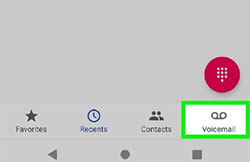
Exploración adicional: ¿Quiere cómo resolver los datos de respaldo y restaurar en Google Pixel? Aquí está la guía específica.
Parte 2: Cómo recuperar el correo de voz en Google Pixel a través de la aplicación de correo de voz
Si elimina accidentalmente un archivo, verifique la carpeta de archivos recientemente eliminado dentro de la aplicación VoicEmail. Tenga en cuenta que los correos de voz en la carpeta del «correo de voz eliminado» en la aplicación de correo de voz de Google Pixel generalmente se almacenan durante 30 días. Después de este período, los correos de voz se eliminan permanentemente y no se pueden recuperar. Siga estos pasos para recuperar el correo de voz eliminado en su Google Pixel 8/7/6/5/5a/4/3:
- Localice la aplicación de correo de voz en la pantalla de su Google Pixel y toque su icono para abrirla.
- Encuentre y toque la carpeta del «correo de voz eliminado». Esto mostrará una lista de todos los correos de voz que ha eliminado.
- Si el correo de voz que desea recuperar está en esta lista, logra largo para ver las opciones disponibles.
- En las opciones que aparecen, seleccione «Menú contextual» o «Agregue una marca de verificación al correo de voz».
- Finalmente, toque la opción Guardar que parece restaurar su correo de voz.
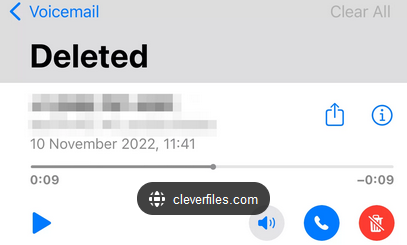
Parte 3: Cómo recuperar un correo de voz eliminado en Pixel con sistema de correo de voz
Ciertos modelos de píxeles ofrecen la capacidad de recuperar mensajes de correo de voz eliminados. Esta característica se puede utilizar de manera efectiva durante una llamada con el sistema de correo de voz de su teléfono. Para ejecutar estas acciones, asegúrese de estar conectado al sistema de correo de voz de su teléfono durante la llamada.
¿Cómo restaurar los correos de voz eliminados accidentalmente de Google Pixel?
- Marque «*86» desde su teléfono para acceder o configurar su correo de voz. (¿Me pregunto cómo configurar el correo de voz en su iPhone?)
- Una vez que se configura el correo de voz, vaya a la basura en su menú de bandeja de entrada de píxeles para encontrar el correo de voz eliminado.
- Abra el icono de basura y seleccione los mensajes que desea restaurar.
- Los correos de voz seleccionados se restaurarán en su bandeja de entrada a través del sistema de correo de voz del teléfono.
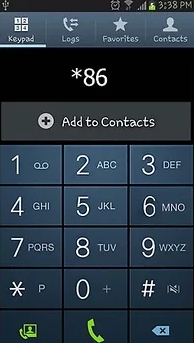
También puede que le guste:
Parte 4: Cómo recuperar el correo de voz eliminado de Google Pixel contactando a Carrier
Para la mayoría de los usuarios de Pixel, comuníquese con su operador para obtener ayuda. Cada transportista tiene un proceso diferente para recuperar mensajes de voz eliminados. Si no puede recuperarlos usted mismo, llame a la línea de soporte de su operador y solicite la recuperación del correo de voz. Esté listo para explicar el problema al representante. Aquí hay un ejemplo:
- Sepa qué operador está utilizando (por ejemplo, Verizon, AT&T, T-Mobile).
- Tenga su número de teléfono, número de cuenta y posiblemente un pin o contraseña listo.
- Póngase en contacto con el servicio al cliente: por ejemplo, Verizon: llame al 1-800-922-0204. AT&T: llame al 1-800-331-0500. T-Mobile: llame al 1-800-937-8997.
- Explique que necesita recuperar un correo de voz eliminado.
- Proporcione detalles como la fecha, la hora y el número del remitente si es posible.
- Esté listo para responder preguntas de seguridad o proporcionar un código de verificación.
- Tenga en cuenta cualquier marco de tiempo dado para el proceso de recuperación y haga un seguimiento si es necesario.
Preguntas frecuentes sobre el correo de voz en Google Pixel
P1: ¿Dónde se almacenan los correos de voz en Google Pixel?
En los teléfonos de Google Pixel, los correos de voz se almacenan en la aplicación del teléfono. Abra la aplicación del teléfono y toque la pestaña de correo de voz para acceder y administrar sus correos de voz.
P2: ¿Cómo restaurar los correos de voz archivados en Pixel?
- Ejecute la aplicación «Voice».
- Toque el icono del menú en la esquina superior izquierda, luego seleccione «Archivo».
- Presione desde hace mucho tiempo el correo de voz que desea recuperar.
- Toque «Restaurar conversaciones» en la parte superior derecha.
P3: ¿Cómo restablecimiento un saludo de correo de voz en mi Google?
- Abra la aplicación Google Voice y toque «Menú» en la esquina superior izquierda.
- Seleccione «Configuración> correo de voz> Saludo de correo de voz».
- Encuentre el saludo que desea usar y toque «más» al lado.
- Configurarlo como su saludo activo.
P4: ¿Los correos de voz se eliminan de Google Pixel?
Also read: Google Vs. Apple: Comparativa entre Google Pixel 4 e iPhone 11
Los correos de voz en Android generalmente no se eliminan. Sin embargo, las políticas de eliminación varían según el proveedor de servicios, y algunos eliminan automáticamente mensajes antiguos después de un cierto período.
P5: ¿Cómo restablecer la contraseña de correo de voz en Google Pixel?
- Abra la aplicación del teléfono en su Pixel de Google.
- Toque el registro «Menú» en la esquina superior derecha.
- Seleccione «Configuración» en el menú y toque el «correo de voz».
- Toque «Avanzado» o el icono de tres puntos/menú nuevamente.
- Elija «Cambiar la contraseña de correo de voz» o una opción similar.
- Siga las indicaciones para restablecer su contraseña de correo de voz según las instrucciones de su operador.
P6: ¿Cómo recuperar archivos/mensajes de audio eliminados en Google Pixel?
Debe reconocerse que hay algunos desafíos cuando se trata de recuperar correos de voz en Google Pixel sin una copia de seguridad anterior. Si está buscando recuperar datos como archivos de audio, mensajes, contactos y archivos multimedia, es aconsejable utilizar el médico de Mobilekin para Android (con su versión Mac), un programa especializado diseñado específicamente para la recuperación de datos de Android/Pixel.
![]()
![]()
¿Qué hace que este software sea una elección preferida? Permite la recuperación selectiva de archivos eliminados o perdidos de la memoria interna o la tarjeta SD de su dispositivo Android. Además, es fácil de usar, garantizando la protección de la privacidad y compatible con más de 8000 dispositivos Android y varios sistemas informáticos.
Para un detallado Guía de videopor favor mira el video a continuación:
Conclusión y consejos para evitar perder correos de voz en Pixel
Ok, después de pasar por los pasos descritos en este artículo, tiene una oportunidad decente de recuperar mensajes de voz eliminados y asegurarse de retener el acceso a información importante almacenada en ellos. Finalmente, cubriremos algunos trucos útiles para ayudarlo a minimizar las posibilidades de perder mensajes de voz importantes en su teléfono Google Pixel:
- Realice una copia de seguridad de los correos de voz regularmente: Asegúrese de que sus correos de voz estén respaldados regularmente para evitar la pérdida.
- Use Google Voice: Esto reduce el riesgo de perder correos de voz si algo le sucede a su teléfono.
- Verifique la configuración del correo de voz: Vaya a la configuración de correo de voz de su teléfono y asegúrese de que los correos de voz se almacenen correctamente.
- Software de actualización: Mantenga el software de Google Pixel actualizado.
- Actuar rápidamente: Póngase en contacto con su operador poco después de eliminar el correo de voz.
- Políticas de transportista: Comprender que las capacidades de recuperación varían según el operador.
